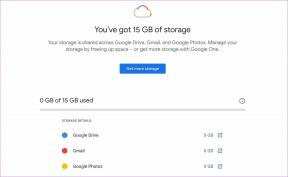A 7 legjobb Outlook iOS-bővítmény, amelyet most kipróbálhat
Vegyes Cikkek / / November 29, 2021
A Microsoft Outlook for iOS egy fantasztikus alkalmazás. Nagyon sok hasznos funkciót tartalmaz hogy az alapértelmezett Mail alkalmazás használata ehhez képest őrülten unalmasnak tűnik. De lehet-e még tovább fűszerezni a dolgokat?
Bármilyen őrülten is hangzik, igen, megteheti. Csakúgy, mint az asztali számítógépeken, az Outlook for iOS most is támogatja a bővítményeket, amelyek valóban javíthatják az egyébként kezdetleges levelezési élményt.

Szóval úgy döntöttél, hogy kipróbálod őket? Ha nem biztos abban, hogy melyik bővítményt használja – vagy hogyan használja azt –, tekintse meg az alábbi listát a legjobb Outlook-bővítmények közül, amelyeket semmiképpen sem engedhet meg magának.
Jegyzet: A bővítmények eléréséhez és engedélyezéséhez nyissa meg az Outlook for iOS menüjét, érintse meg a Beállítások, majd a Bővítmények elemet.
A Guiding Tech-en is
1. Evernote
Ez az egyik leghasznosabb Outlook for iOS-bővítmény. Az Evernote segítségével kérdések nélkül közvetlenül mentheti az e-maileket bármelyik Evernote-jegyzetfüzetébe. És igen, anélkül, hogy elhagyná az Outlook alkalmazást.
Az Evernote bővítmény engedélyezése után koppintson a Vízszintes ellipszis ikonra az e-mail idő- és dátumcímkéje alatt, és máris készen áll a Mentés az Evernote-ba opció.

Koppintson rá, és a rendszer felkéri, hogy jelentkezzen be Evernote-fiókjába – ezt csak egyszer kell megtennie.
Ezután adjon címet a létrehozni kívánt jegyzethez. Opcionálisan megadhat néhány címkét és megjegyzést is, ha szeretné.

Ha készen áll, érintse meg a Mentés gombot, és az Evernote-nak át kell másolnia az e-mailt a megadott jegyzetfüzetbe, az összes képpel és formázással.

2. GIPHY
Az Office 365-be mélyen gyökerező hatékonyságnövelő alkalmazásként szinte furcsának tűnik valakinek „vicces” választ küldeni, igaz? És még ha így is tesz, mindent meg kell tennie annak érdekében, hogy ez megtörténjen.
De többet nem. Csak engedélyezze a GIPHY-t, és máris választhat több ezer GIF hogy azonnal válaszoljon eggyel.

Írjon be néhány kulcsszót a keresősávba, és szinte minden alkalomra talál valamit.

Az egyetlen hátránya, hogy nem fűzhet szöveget a GIF-hez. Ettől függetlenül nagyon fantasztikus azokban a pillanatokban, amikor a GIF-en kívül semmi más nem elegendő.

Tipp: Van egy másik Outlook for iOS-bővítmény, a Gyfcat. Próbáld ki, hogy további GIF-eket találj!
3. E-mail matricák MojiLaLa-tól
A GIPHY egyszerűen fantasztikus, de mi van, ha inkább tompítaná a dolgokat, és inkább iMessage-stílusú matricákkal válaszolna? A MojiLaLa e-mail matricáinak köszönhetően ez lehetséges.

Miután elindította a bővítményt, csak keresse meg a matricákat, amelyeket hozzá szeretne adni a válaszához. Legyen szó egy Jó reggelt matricáról vagy egy vicces macskaképről, a MojiLaLa nem fog cserbenhagyni.
A keresősáv alatti Felkapott kategória az adott időpontban legnépszerűbb matricákat is felsorolja, ezért nézze meg őket is.

Ha megtalálta a megfelelő matricát, válassza ki, és az azonnali válaszért koppintson a Küldés gombra.

Csakúgy, mint a GIPHY esetében, nem adhatsz hozzá szöveget a matricáidhoz. Új e-mailek írása közben sem lehet matricákat beilleszteni, ami határozottan balhé.
4. Fordító
Kapott már olyan idegen nyelvű e-mailt, amelyet nem ért? Itt jöhet jól a Fordító bővítmény.

Csak töltsön be egy e-mailt a Fordítóba, és a teljes üzenetnek külön ablaktáblában kell megjelennie. A képernyő alján érintse meg a Nyelv lehetőséget.

Most több tucat nyelvet kell látnia. Válassza ki azt, amelyet a Fordító bővítmény alapértelmezés szerint használni szeretne, majd érintse meg a Mentés gombot.

Az e-mail szövegét most le kell fordítani a kiválasztott nyelvre.
Természetesen előfordulhat, hogy bizonyos fordítási hibákat tapasztal. De az üzenetek közvetlen konvertálása ahelyett, hogy másolás és beillesztés a harmadik féltől származó alkalmazás, például a Google Fordító több mint üdvözlendő.

És mivel a Microsoft kifejlesztette a fordítót, a teljes bővítmény zökkenőmentesen működik az Outlook for iOS rendszeren is.
5. Trello
Ugye kezelheti tennivalóit a Trello segítségével? A Trello bővítménnyel gyorsan, bármilyen e-mailből készíthet friss kártyákat. A bővítmény engedélyezése után koppintson a Kártya hozzáadása a Trellóhoz elemre a beérkezett e-mailben a kártyalétrehozó képernyő eléréséhez.

Alapértelmezés szerint a bővítmény az e-mail tárgyát rögzíti a kártya címeként, és az e-mail törzsét leírásként. Mindazonáltal mindkettőt módosíthatja, ha akarja.

Végül adjon hozzá egy esedékességi dátumot, adja meg azt a táblát, ahol meg szeretné jeleníteni a kártyát, majd érintse meg a Kártya hozzáadása gombot.
Egyszerű és intuitív. Pont olyan, amilyennek lennie kell egy bővítménynek.
A Guiding Tech-en is
6. Fürge
Mielőtt válaszolna egy e-mailre, mindig jobb, ha megtud néhány részletet arról a személyről vagy szervezetről, amellyel kapcsolatban áll. És ez az, ahol a Nimble Contacts siet, hogy segítsen.
A bővítmény engedélyezése után nyissa meg az e-mailt, és koppintson a Nimble Contacts elemre, és meg kell találnia az információk pontos lebontását, gyakran a legrészletesebb részletekig.

Legyen szó a feladó nevéről, tartózkodási helyéről vagy elérhetőségeiről, nagyon meglepne, hogy mennyi mindent megtudhat. És a tetszés szerint a bővítmény még egy teljes értékű közösségi leírást is bedob, amelyet különféle forrásokból állítottak össze az interneten.

Míg a Nimble Contacts főként az ügyfélkapcsolatok ápolására irányul, nagyon hasznos az esetleges adathalász csalások észlelésében is.
Csak próbáld ki.
7. OnePlaceMail
Szeretne fontos e-maileket és mellékleteket közvetlenül a SharePointba feltölteni? Ez egyáltalán lehetséges? Nos, az Outlook for iOS tökéletes megoldást kínál erre: a OnePlaceMail.

Miután engedélyezte a bővítményt, érintse meg a Mentés SharePointba opciót, jelentkezzen be Office 365-fiókjába, és máris készen áll.
Ezután megadhatja, hogy pontosan mit szeretne feltölteni a SharePointba. A OnePlaceMail szépen lebontja az e-mailek tartalmát az üzenet törzse és a hozzá csatolt fájlok között, így az egész folyamat gyerekjáték.

Ha elégedett, egyszerűen válassza ki azt a SharePoint mappát, ahová fel szeretné tölteni az elemeket, és tegye meg a szükséges lépéseket.
A Guiding Tech-en is
Szóval, mi a kedvenced?
Nesze. Ezeknek a bővítményeknek köszönhetően az Outlook for iOS sokkal szórakoztatóbb és produktívabb lesz. Takarítson meg néhány kattintást és néhány értékes másodpercet az idejéből, könnyítse meg a hangulatot, és maradjon szervezett – tegye meg mindezt, közvetlenül belőle.
Azonban ne hagyja abba a kísérletezést. Ha például érdekli a csapatmunka és a feladatkezelés, sok hasznos kiegészítőt találhat erre a célra – a MeisterTask és a Smartsheet.
Szóval, találtál kedvenceket? Meséljen róluk az alábbi megjegyzések részben.